ガントチャートテンプレートおすすめ5選【2025年最新】Excel・AI対応で時短も実現
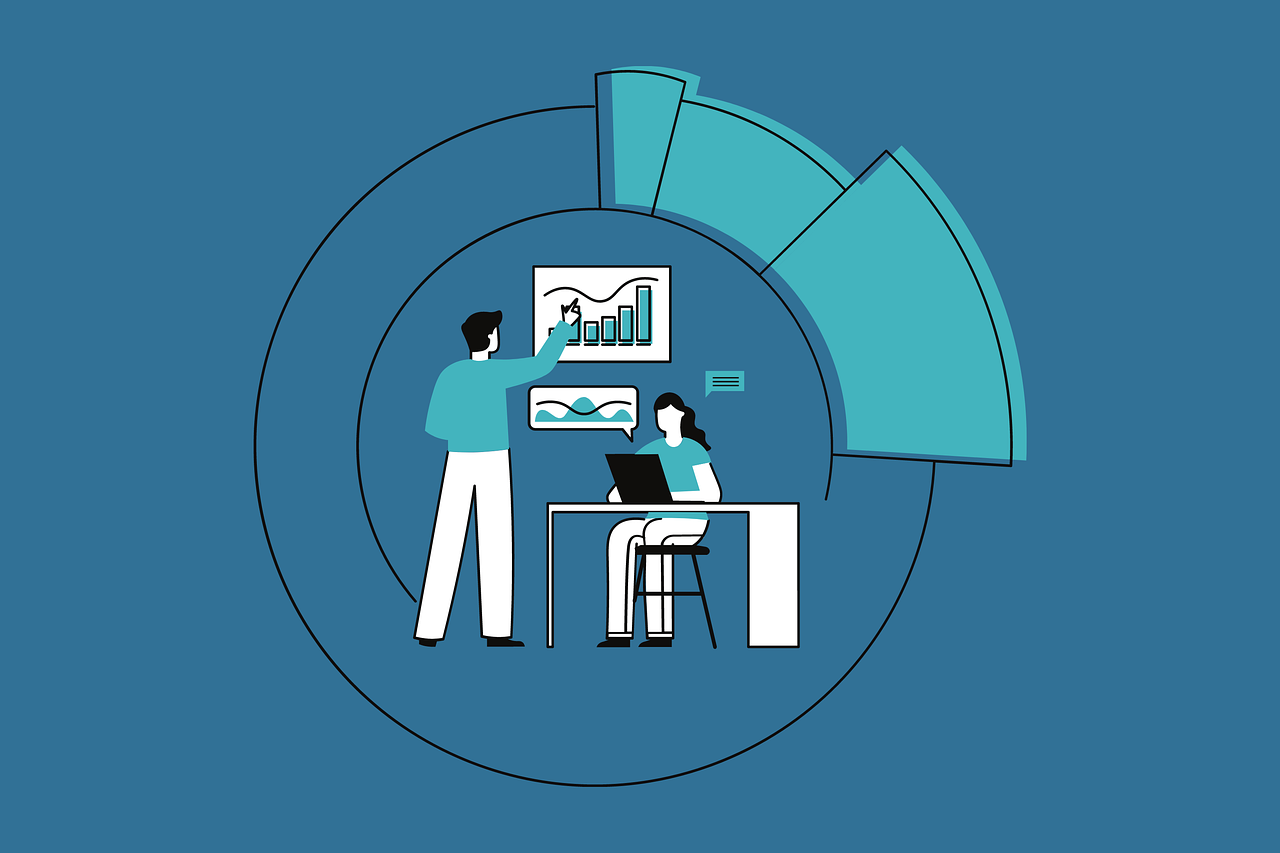
プロジェクトの進捗管理やスケジュール調整に欠かせないのがガントチャート。
でも、「いざ作ろうと思うと面倒そう…」「テンプレートがあれば楽なのに」と感じている方も多いのではないでしょうか。
そんな悩みを解決してくれるのが、「ガントチャートテンプレート」を活用できるツールたちです。
今回は、無料で使えるものからAI対応の最新ツールまで、初心者でもすぐに使えるおすすめツールを5つ厳選してご紹介します。
本記事では、それぞれのツールでどんなテンプレートが使えるのか、作成・共有のしやすさはどうかなどを分かりやすく解説します。
プロジェクト管理の時間をグッと短縮したい方は、ぜひ参考にしてください。
■ そもそもガントチャートとは?テンプレート活用前に知っておきたい基礎知識
ガントチャートの目的と役割
ガントチャートとは、タスクの実施期間や進行状況を棒グラフで可視化する図表です。縦軸にタスク項目、横軸に日付を配置することで、「誰が」「いつ」「何を」担当しているかが一目でわかります。
プロジェクト管理や業務のスケジュール調整に役立ち、チーム全体の状況共有や遅延防止にも効果的です。

工程表・WBSとの違い
ガントチャートと混同されやすいのが「工程表」や「WBS(作業分解構成図)」です。
- 工程表:主に製造業などで使われる管理図で、マクロな工程の流れを可視化する目的が強い
- WBS:プロジェクト全体を細かく分解した「タスクの構成図」で、作業の抜け漏れ防止に役立つ
WBSでタスクを洗い出した後、それをスケジュールに落とし込むのがガントチャートという流れが一般的です。
★おすすめの関連記事はこちら:
WBSとは?【2025年最新】すぐに作れる方法がある!ガントチャートと合わせて基礎から紹介
最新のWBSテンプレートとツールの選び方【2025年】作成時間を大幅に削減する方法がある!
テンプレートを使うべき理由と活用メリット
ガントチャートは便利ですが、ゼロから作るのは意外と手間がかかります。
とくにExcelやスプレッドシートを使って自作する場合、タスクの配置や日付調整などで時間を取られがちです。そこで活用したいのがテンプレートです。
テンプレートには、以下のようなメリットがあります:
- 作業時間の短縮
- 見やすいレイアウトでの管理が可能
- チームで共有しやすいフォーマットが揃っている
特に最近は、テンプレート作成をAIがサポートしてくれるツールも登場しており、さらにハードルが下がっています。
■ ガントチャートテンプレートが使えるおすすめツール5選
ここからは、テンプレート機能が使える便利なツールを5つ紹介します。いずれも実際にガントチャートを作成でき、テンプレートとして繰り返し使える機能が備わっています。用途やスキルレベルに合わせて、自分に合ったものを選びましょう。
① Excel|汎用性の高さが魅力の定番ツール
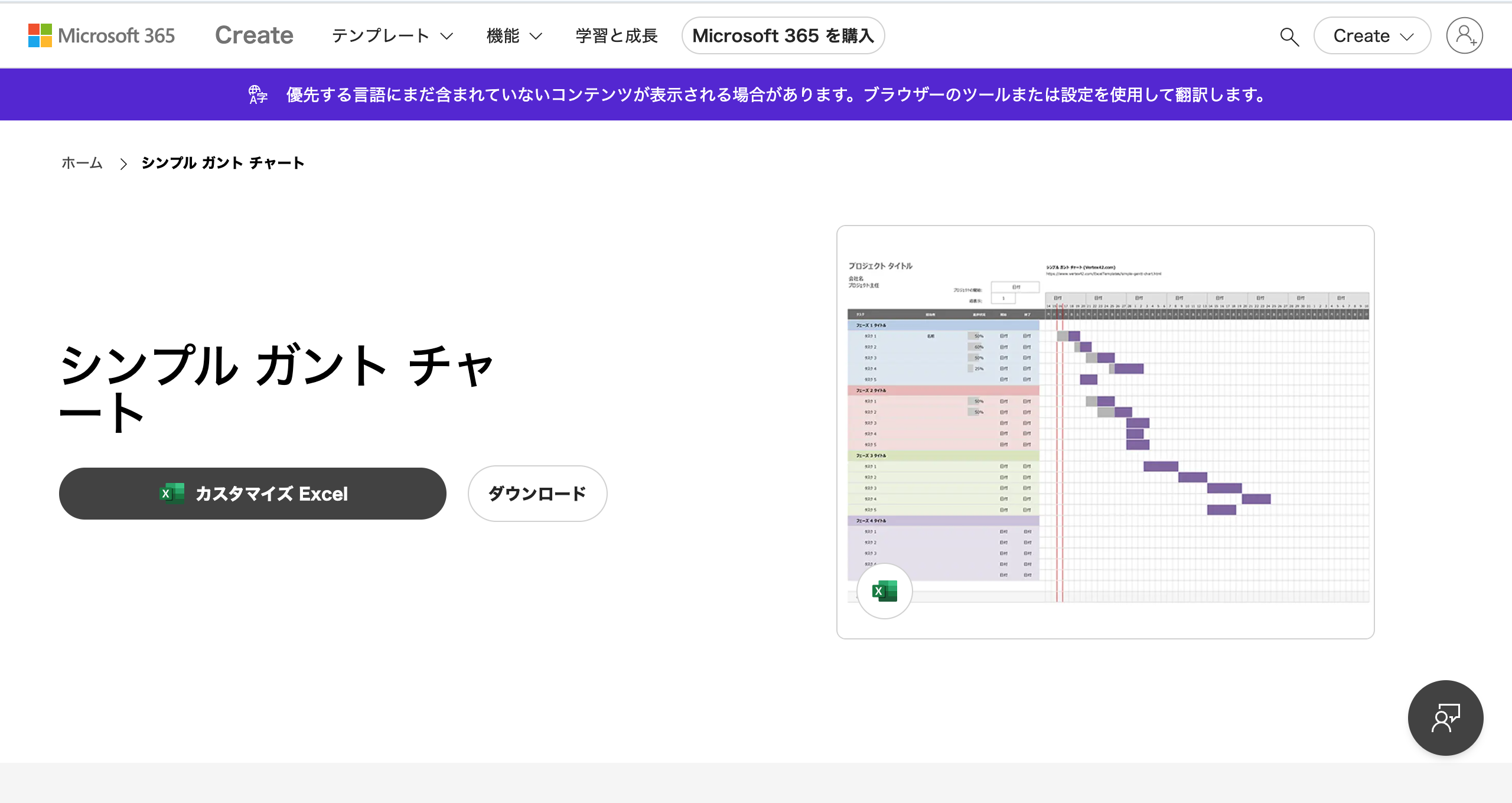
Microsoft Excelは、自由度の高いテンプレート作成が可能な定番ツールです。
オンラインで公開されているテンプレートを活用するのはもちろん、自分で作成したチャートをベースにテンプレート化することもできます。
特徴
- 業務で馴染み深く、導入コストがほぼ不要
- 印刷に強く、シンプルな構成が好まれる現場にぴったり
- マクロや関数で自動化も可能
注意点
- チーム共有には不向き(ファイルが分断されやすい)
- デザイン調整や構造づくりに手間がかかることも
★Excelテンプレートを解説したこちらの記事もおすすめ:
業務の見える化とは?【2025年】エクセルテンプレ&無料ツールで始める方法を解説
② Googleスプレッドシート|チームでの共同編集に最適
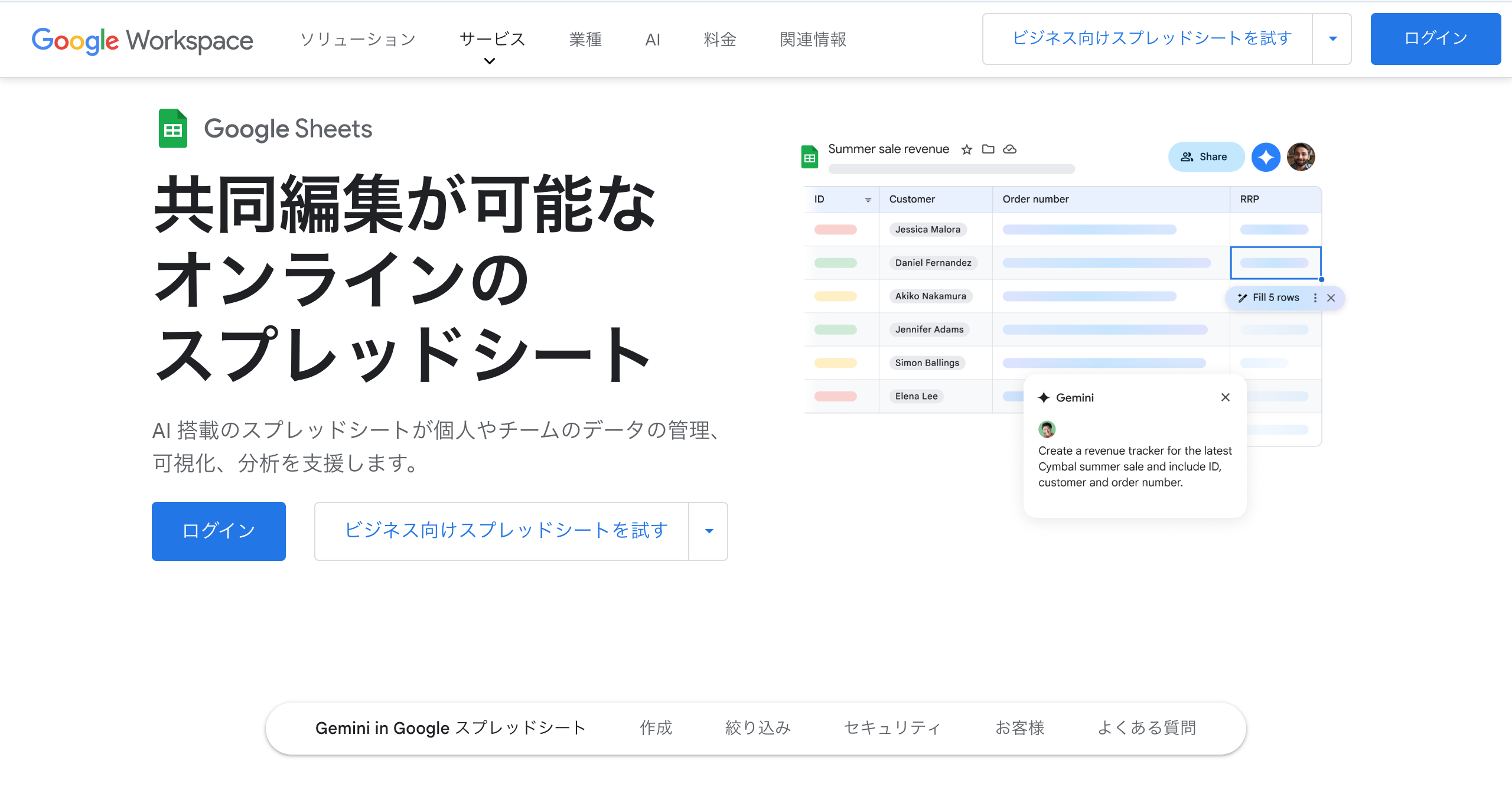
Googleスプレッドシートは、ブラウザ上でリアルタイムに共同編集できるのが大きな魅力。あらかじめ公開されているテンプレートをコピーして使えば、手軽にガントチャートを始められます。
特徴
- Googleアカウントがあればすぐに使える
- URL共有でチームとのやりとりがスムーズ
- テンプレートギャラリーが豊富
注意点
- 複雑な構造を作るのにはやや不向き
- グラフィック表現の自由度はやや低め
③ シェアガント|AIとコピー機能でテンプレートをもっと手軽に
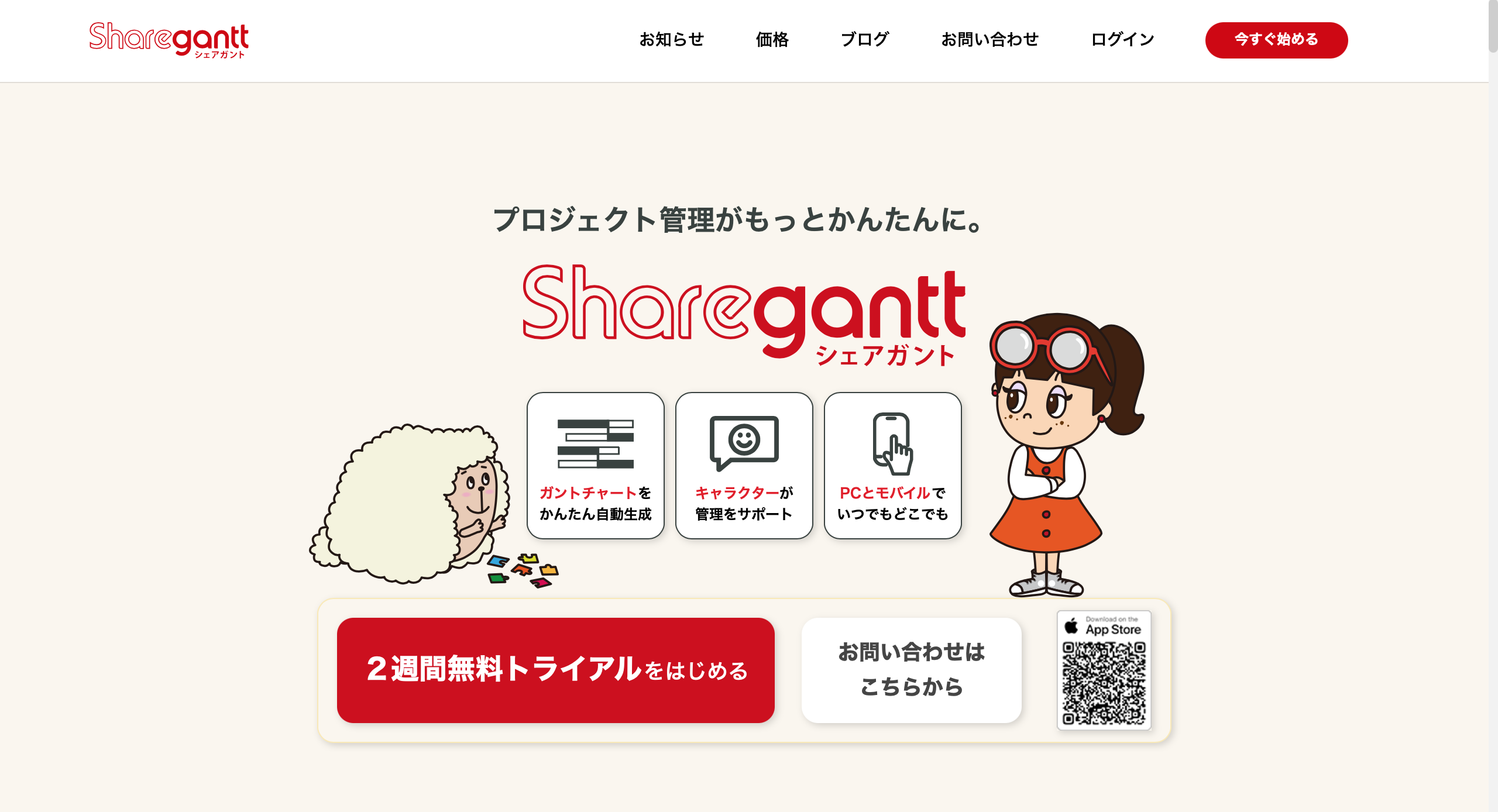
シェアガントとは、プロジェクト計画から進捗管理まで、だれでも簡単に行うことができるプロジェクト管理ツールです。
基本的な管理機能の他にも、「AIでガントチャートを作る」機能と、「コピーして再利用できる」機能を両立しています。
あらかじめ作ったガントチャートを「テンプレート用」として保存しておけば、次回以降はワンクリックで複製可能。AIの活用で、テンプレート自体の作成も迅速に行えます。
特徴
- プロジェクト名とキーワードを入力するだけでAIがガントチャートを生成
- 一度作ったガントチャートをテンプレートとしてコピー&再利用可能
- チームでの共有もスムーズ
- 中小企業やIT初心者にもやさしい設計
- すべての有料プランで2週間の無料トライアルあり
おすすめポイント
- 何度も使いたい「定番の業務用ガントチャート」をテンプレート化しておけば、毎回ゼロから作らずに済む
- AIチャートをたたき台にしてカスタマイズするだけで、時短と効率化が両立できる
注意点
- AIガントチャート機能は有料プランでのみ利用可能(すべての有料プランに2週間の無料トライアルがあります)。
④ がんすけ|シンプル操作の国産デスクトップアプリ
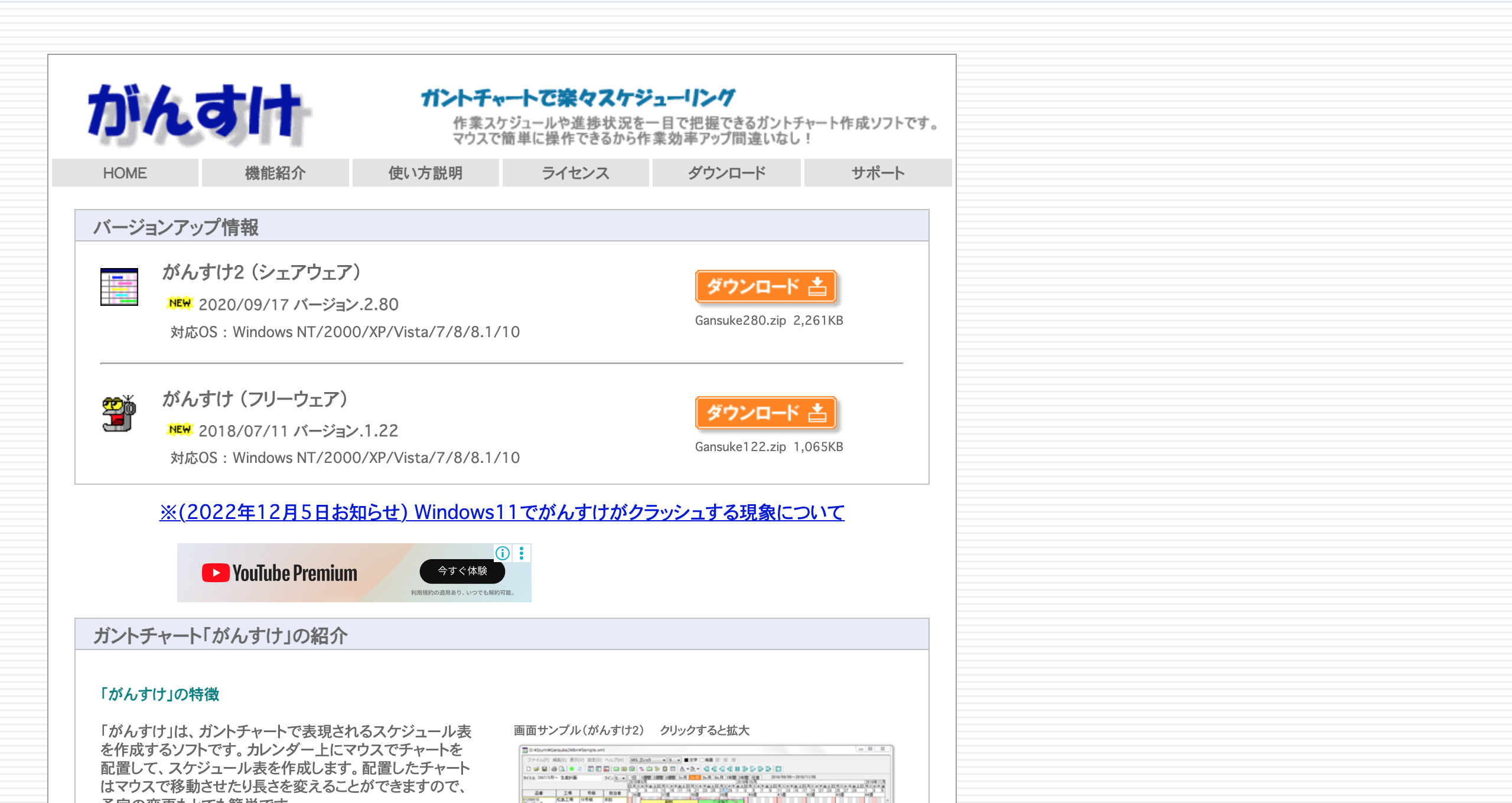
がんすけは、Windows用に提供されている無料のデスクトップ型ガントチャートツールです。インターネット接続が不要で、ローカル環境で完結するのが特長。
テンプレートとして保存したファイルを何度も使い回せるため、小規模なチームや個人利用におすすめです。
特徴
- インストールしてすぐに使える
- 操作が非常にシンプルで軽量
- 保存形式はローカルファイル(テンプレートとして複製可能)
注意点
- Macやスマホには非対応
- チームでの同時編集には向いていない
⑤ EdrawMax(エドラマックス)|豊富なテンプレート&ドラッグ操作で直感的に作れる
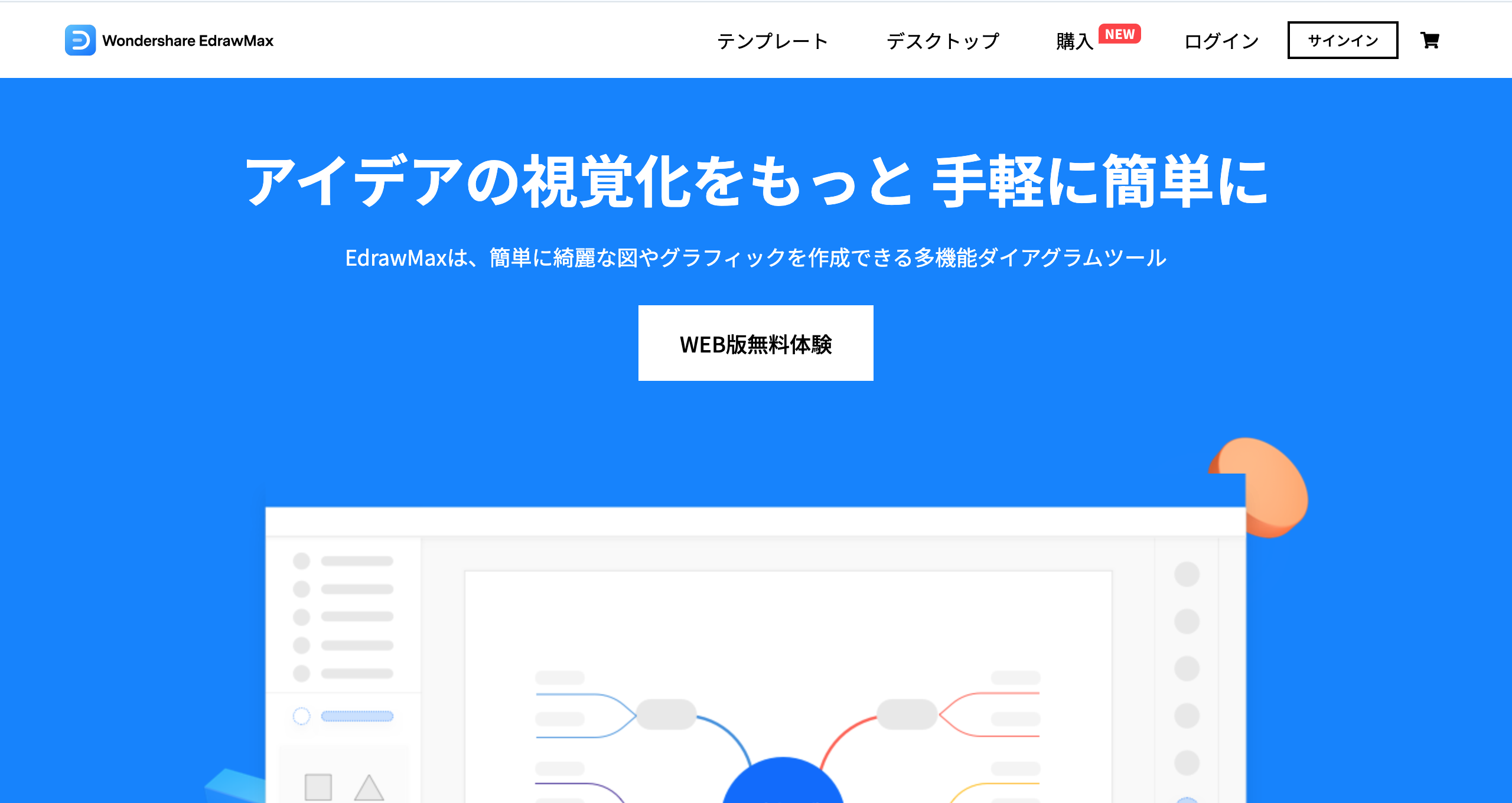
EdrawMaxは、ビジュアル系の図表作成に特化した多機能ツールで、ガントチャート用テンプレートも豊富に用意されています。ドラッグ&ドロップで直感的に編集できるため、グラフィック重視の資料や提案書にも適しています。
特徴
- テンプレートが豊富でデザイン性も高い
- 操作はPowerPoint感覚で使いやすい
- ダウンロード版とオンライン版を選べる
注意点
- 基本は有料(無料体験あり)
- 導入前に使用環境の確認が必要
■ テンプレート作成をもっとラクにする!AI×コピー機能の使い方
ガントチャートのテンプレートを毎回手作業で作るのは、時間も手間もかかりますよね。
そんなときに役立つのが、「シェアガント」のAI作成とコピー機能を組み合わせたテンプレート活用法です。ここでは、より効率的な使い方を紹介します。
プロジェクト名とキーワードを入れるだけのAIガントチャート
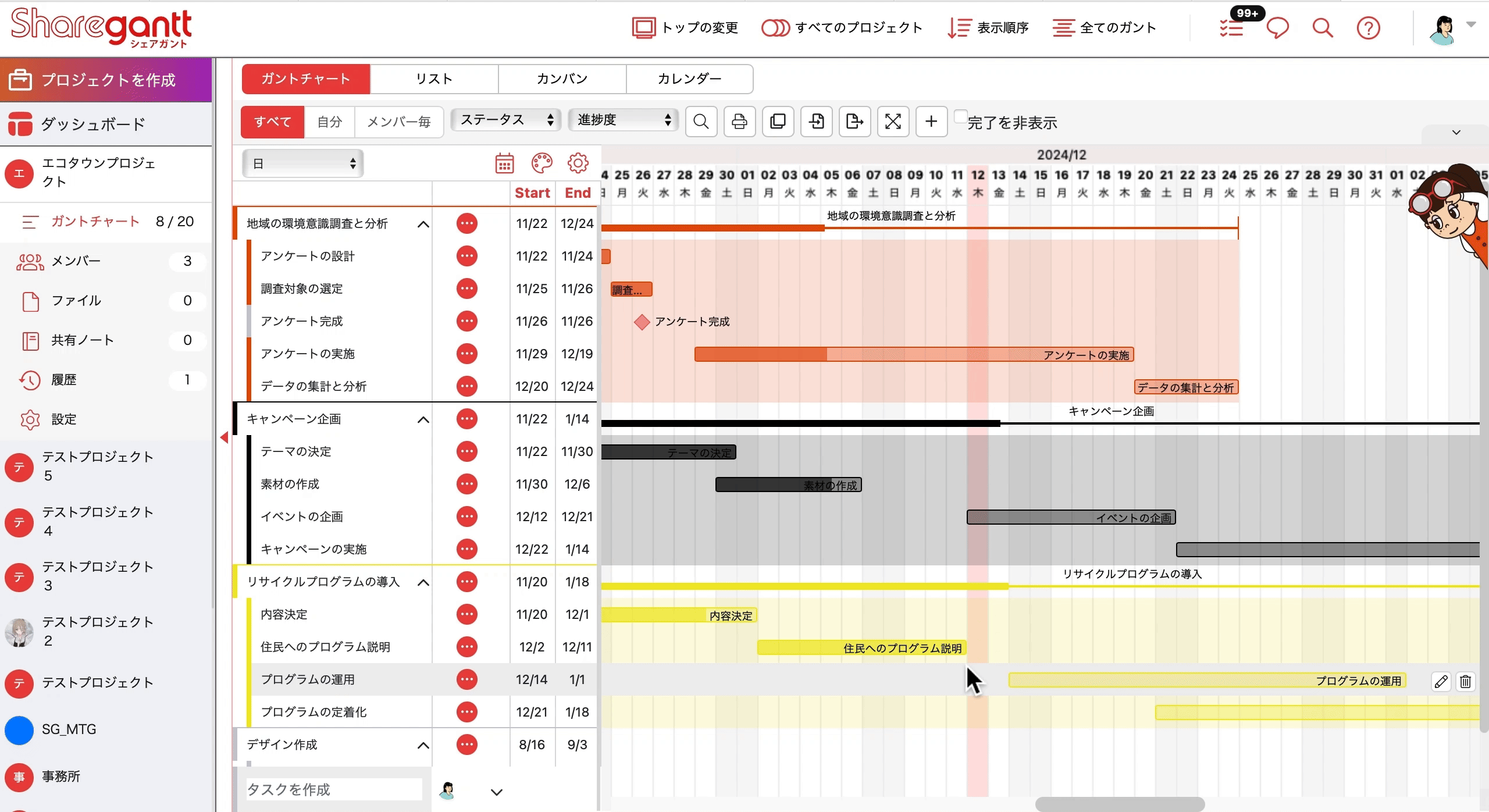
シェアガントのAIガントチャートは、「プロジェクト名」と「キーワード」を入力するだけで、必要なタスクやスケジュールを自動生成してくれる機能です。タスクの洗い出しや順序の設定をすべてAIが補助してくれるため、プロジェクト管理に不慣れな方でもすぐに計画を立てられます。
しかも、生成されたチャートは手動で自由に編集できるため、「ベースだけAIに任せて、あとは自分で整える」といった柔軟な使い方が可能です。
「テンプレート用ガントチャート」を作ってコピー活用
AIで作成したガントチャート、または手動で丁寧に作り上げたガントチャートは、「テンプレート用」として保存しておくのがおすすめです。
シェアガントでは、既存のガントチャートをそのまま複製できる「コピー機能」が搭載されており、次のプロジェクトではそのコピーをベースにしてすぐスタートできます。
特に、毎月繰り返す定型業務や、似たようなプロジェクトが多い企業では、このコピー機能が大きな時短とミス防止につながります。
毎回ゼロから作らない仕組みが、チーム全体の効率化に
テンプレート化の効果は、個人の作業効率化だけではありません。プロジェクト開始時の段取りがスムーズになることで、チーム内の共有や引き継ぎもラクになります。
「前回のテンプレートから流用して、必要な部分だけ調整すればOK」という環境が整えば、プロジェクト開始までのストレスを大幅に軽減できます。
■ ガントチャートテンプレートに関するよくある質問(FAQ)
ここでは、ガントチャートテンプレートに関してよくある疑問にお答えします。ツール選びや導入を検討する際の参考にしてください。
Q.ガントチャートをExcelで作成するには?
A.Excelにはガントチャート専用の機能はありませんが、棒グラフや条件付き書式を使うことで、スケジュール管理用の表を作成できます。
インターネット上には無料テンプレートも多く公開されているので、それらをダウンロードして活用するのが効率的です。
特に「タスク」「開始日」「終了日」などの項目を組み合わせるだけで、見やすいチャートが作れます。
Q.ガントチャート以外で使えるスケジュール管理図は?
A.ガントチャート以外にも、以下のような図を使ってスケジュール管理が行えます。
- カレンダービュー:予定をカレンダー形式で表示。日単位でのタスク確認に便利。
- カンバン方式(看板):タスクを「未着手」「進行中」「完了」などのステータスで分類し、進行状況を視覚的に把握可能。
- チェックリスト:やるべきタスクをリスト形式で並べ、完了したものにチェックを入れていくシンプルな管理方法。日常業務やToDoの見える化に最適です。
シェアガントなど一部のツールでは、これらの表示形式を切り替えながら使うこともできます。
Q.テンプレートを使う場合と、ツールで作る場合、どちらが効率的?
A.一概には言えませんが、短期的な管理や印刷前提の資料作成にはテンプレート、継続的な管理やチーム運用にはツールの方が効率的です。
テンプレートはあくまでも「静的なひな形」であるため、進捗の更新や共有には手間がかかることも。対して、プロジェクト管理ツールは「リアルタイム共有」「メンバーとのやり取り」「進捗の可視化」などが可能です。
特にシェアガントのように、テンプレート+AI+共有機能が一体になっているツールは、双方のメリットを兼ね備えています。
■ まとめ|テンプレートを上手に使って、ガントチャート作成の手間を減らそう
ガントチャートは、プロジェクトや業務の進行状況を見える化するのに非常に役立つツールですが、最初に作成する手間がネックになることも少なくありません。
そんなときこそ、テンプレートを活用することで、作業の負担を大きく減らすことができます。特に今回紹介したようなツールを使えば、
- すぐに使えるフォーマットを活用して時短
- チームでの共有・管理をスムーズに
- AIやコピー機能で繰り返しの作業を効率化
といった形で、日々のプロジェクト管理をもっと快適に進められます。
「シェアガント」のような、テンプレート活用に強みを持つツールを使えば、初めての方でもすぐに業務に活かせるのが魅力です。ぜひこの記事を参考に、自社や自分に合ったテンプレート活用法を見つけてくださいね。



